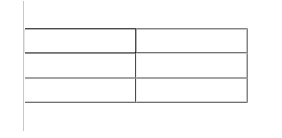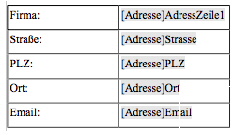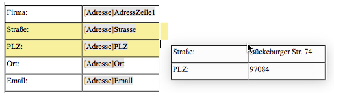4D Write Pro stellt nunmehr echte Tabellen bereit, die in ein Dokument integriert werden können. "Echt" im Sinne von Tabellen mit echten Zellen, während die Tabellen früherer 4D Write-Versionen mithilfe von Tabulatoren simuliert wurden.
Dem Endanwender stehen Tabellen lediglich als starres Gerüst zur Verfügung, mit dessen Hilfe Werte im Dokument optisch strukturiert werden können. Die Zellen einer Tabelle können festen Text, Datenbankfelder und Variablen beinhalten.
Eine dynamische Tabelle, die z.B. fortlaufend mit variierenden Werten beladen werden soll und ihre Dimensionen automatisch anpasst, muss vom Entwickler programmiert werden.
|
Tabelle einfügen
|
Möchten Sie eine Tabelle in Ihr Dokument einsetzen, so betätigen Sie die Tastenkombination
Apfel-T
bzw.
Strg-T
|
|
Spalten
Zeilen
|
Es erscheint ein Nachfragedialog, in dem Sie die gewünschte Anzahl der
Spalten
und
Zeilen
definieren können:
Nach Bestätigung von OK wird die Tabelle in das Dokument eingefügt:
|
|
Zellen beschriften
|
Setzen Sie den Cursor in eine Zelle und geben Sie
festen Text
ein oder platzieren Sie ein
Datenbankfeld
in Form eines 4D Ausdrucks:
|
|
|
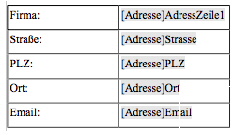
Hinweise:
Die Zelleninhalte reagieren auf Absatzformate.
Die Spaltenbreite kann nicht verändert werden. Dies müsste programmgesteuert erfolgen.
Sie können für eine bestehende Tabelle keine weiteren Spalten oder Zeilen hinzufügen. Auch das müsste programmiert werden.
|
|
Zellen duplizieren
|
Sie können jedoch Zellen, Spalten oder Zeilen markieren und diese via
Drag & Drop
an eine andere Stelle im Dokument ziehen. Auf diese Weise können Zelleninhalte erneut verwendet werden:
|
|
Tabelle löschen
|
Möchten Sie eine Tabelle aus dem Dokument
löschen markieren Sie diese mitsamt einem "Ankerpunkt" davor und danach. Drücken Sie anschließend die Entfernen-Taste:
|
Das nachfolgende 4D Write Pro-Dokument enthält eine
Tabelle welche die
offenen Rechnungen
einer Adresse auflistet: